O Windows 11 agora oferece suporte ao Resilient File System (ReFS) e, neste guia, você aprenderá as etapas possíveis para experimentar o novo sistema de arquivos em uma nova instalação usando a visualização mais recente do sistema operacional disponível no Dev Channel.
ReFS é uma tecnologia projetada para atender às necessidades de armazenamento e superar as limitações do legado do New Technology File System (NTFS). O sistema de arquivos suporta grandes volumes, pode compartilhar pools de armazenamento com sistemas diferentes e tem resiliência à corrupção.
Se você quiser testar o novo sistema de arquivos, é possível habilitar o recurso usando o comando ViveTool-ferramenta de linha para instalar uma cópia limpa do Windows 11 usando ReFS. O processo para concluir esta tarefa (via @XenoPanther) ainda está um pouco confuso, e este guia será atualizado de acordo com mais detalhes e esclarecimentos.
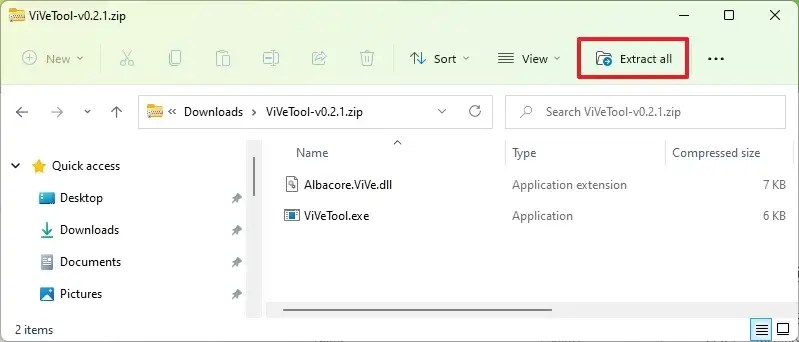
Este guia tentará ensinar-lhe os passos para instalar Windows 11 em um ReFS.
Aviso: NÃO é recomendado seguir estas instruções, pois o ReFS ainda não está totalmente implementado e o processo para fazê-lo funcionar também é ainda não está claro. Se você seguir essas etapas, faça-o por sua conta e risco e tente apenas em um computador ou máquina virtual sobressalente e não use seu dispositivo principal. Você foi avisado.
Instalação limpa do Windows 11 na partição ReFS
Para instalar o Windows 11 usando uma partição ReFS, siga estas etapas:
Baixe o ViveTool-vx.x.x.zip para ativar o ReFS.
Clique duas vezes na pasta zip para abri-la com o File Explorer.
Clique em Extrair tudo botão.
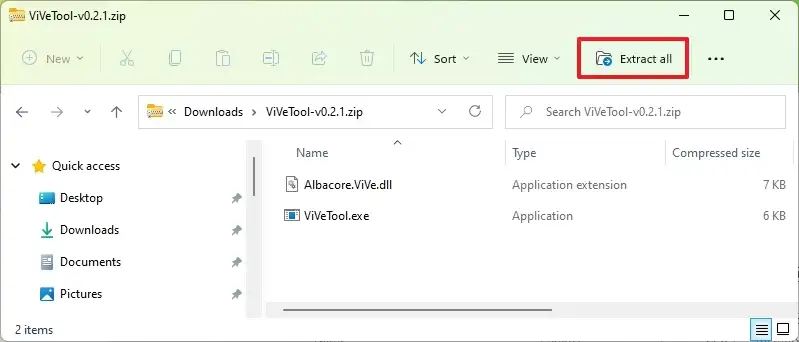
Clique no botão Extrair.
Copie o caminho para a pasta.
Abra Iniciar.
Procure por Prompt de comando, clique com o botão direito do mouse no top e selecione a opção Executar como administrador.
Digite o seguinte comando para navegar t o a pasta ViveTool e pressione Enter:
cd c:\folder\path\ViveTool-vx.x.x
No comando, altere o caminho para a pasta com o seu caminho.
Digite o seguinte comando para ativar as partições ReFS no Windows 11 e pressione Enter:
vivetool/enable/id:42189933
Reinicie o computador.
Faça o download do arquivo ISO para o Windows 11 build 25284.
Abra o Explorador de Arquivos.
Navegue até a pasta que contém o arquivo ISO do Windows 11.
Clique duas vezes no arquivo ISO do Windows 11 build 25284 para montá-lo no File Explorer.
Clique duas vezes no arquivo Setup.exe para iniciar a instalação configuração.
Continue com as instruções na tela para reinstalar o Windows 11.
Depois de concluir as etapas, o Windows 11 deve ser instalado no computador usando o ReFS.
